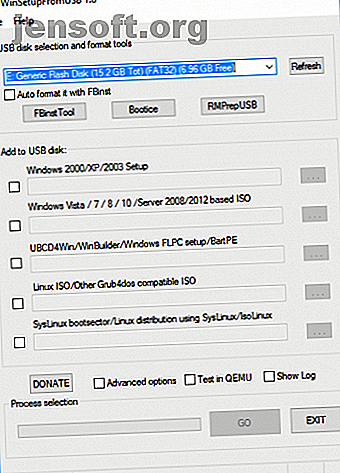
Comment installer plusieurs systèmes d'exploitation amorçables sur une clé USB
Publicité
Voulez-vous exécuter plusieurs systèmes d'exploitation à partir d'une seule clé USB? Peut-être démarrer dans un environnement réel ou même installer le système d'exploitation? Apprendre à démarrer à partir de l'USB est plus facile que vous ne le pensez!
Les lecteurs USB à démarrage multiple peuvent héberger des distributions Linux en direct et un support d'installation pour Windows. Il s’agit de petits systèmes d’exploitation conçus explicitement pour assurer la maintenance d’un ordinateur en dehors de son système d’exploitation.
Dans cet article, nous allons examiner plusieurs programmes Windows gratuits pouvant créer des supports USB à double démarrage et à démarrage multiple. Veillez à utiliser un lecteur USB de haute qualité, de préférence supérieur à 8 Go!
1. WinSetupFromUSB
WinSetupFromUSB est un choix hautement recommandé pour l’installation de Windows à partir d’une clé USB et de plusieurs clés USB. C'est une option logicielle multi-démarrage intuitive. Cependant, WinSetupFromUSB est uniquement compatible avec Windows 2000 / XP et les versions ultérieures, ainsi qu'avec Linux et BSD.
Utiliser WinSetupFromUSB est facile. Ouvrez le logiciel et sélectionnez votre disque USB dans le menu déroulant.
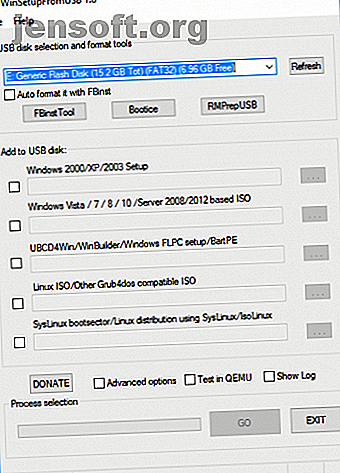
Ensuite, vérifiez le bouton à côté de vos systèmes d'exploitation préférés.
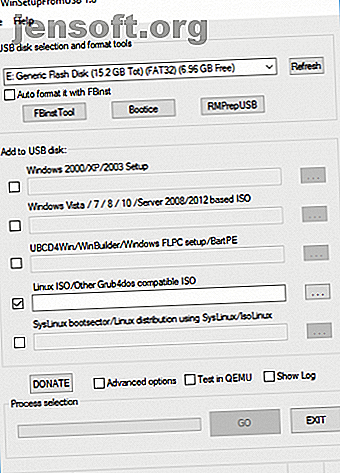
Ensuite, vous devrez rechercher le volume contenant le système d'exploitation que vous souhaitez installer sur votre clé USB à démarrage multiple. Lorsque vous êtes prêt, cliquez sur le bouton Go .
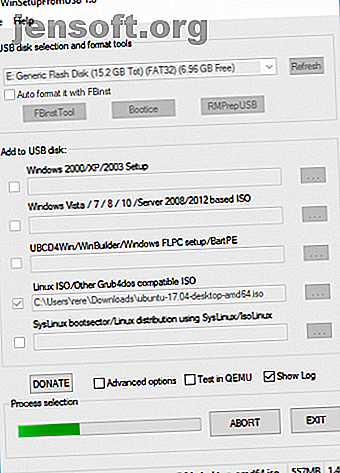
Si cela vous intéresse, cochez l'option Afficher le journal pour afficher des informations détaillées sur ce qui se passe.
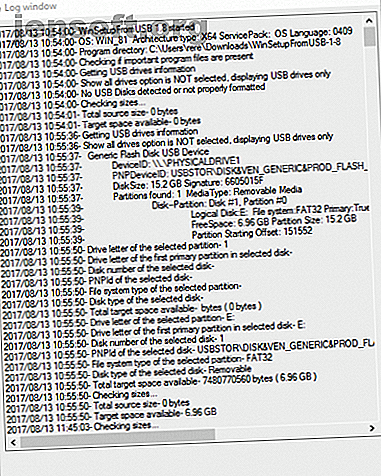
Enfin, lorsque l'installation est terminée, vous verrez un message Job Done .
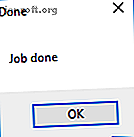
Dans l’ensemble, WinSetupFromUSB est assez simple à utiliser et offre un temps d’écriture rapide. Il a également un mode QEMU, et c'est une petite application portable.
Télécharger: WinSetupFromUSB (gratuit)
2. MultiBootUSB
MultiBootUSB est un programme très populaire pour ce type de tâche. Le logiciel est également une application portable, il s'exécute à partir de votre clé USB et vous n'avez pas besoin de l'installer. Cela vous donne beaucoup de flexibilité, si vous voulez changer les choses mais que vous n'êtes pas à votre ordinateur à la maison ou au bureau.
L'ajout de plusieurs distributions de système d'exploitation amorçables est simple, naviguez sous Sélectionner une image, puis choisissez votre ISO. Notez que bien que MutiBootUSB fonctionne sous Windows et Linux, vous ne pouvez créer que des systèmes Linux Live USB.
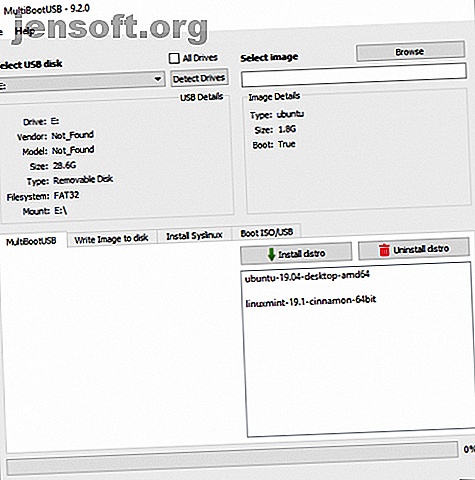
Une fois que vous avez sélectionné votre image, sélectionnez la quantité de persistance désirée si vous souhaitez pouvoir enregistrer des fichiers sur la partition, puis cliquez sur Installer la distribution .
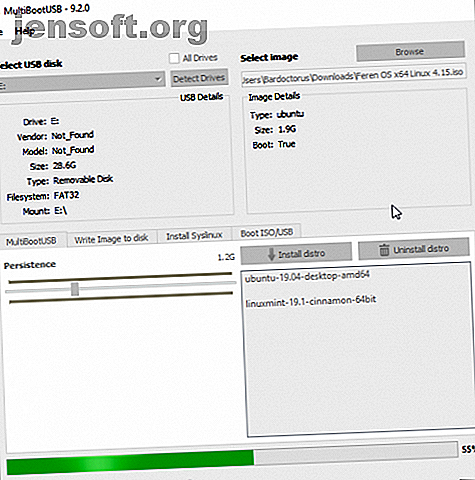
Une fonctionnalité intéressante de MultiBootUSB est l'ajout du logiciel de virtualisation QEMU, qui vous permet de tester à la fois les images ISO Linux individuelles et votre clé USB sans redémarrer l'ordinateur.
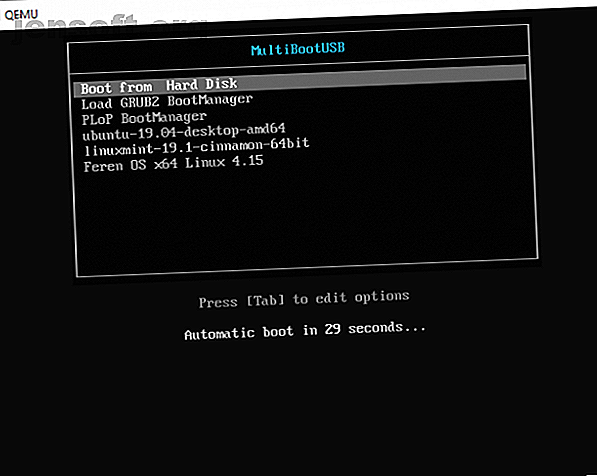
MultiBootUSB est un excellent moyen de mettre en place plusieurs distributions Linux sur une clé USB.
Télécharger: MultiBootUSB (gratuit)
3. XBoot
XBoot a beaucoup plus de documentation que MultiBootUSB, mais les deux programmes ne nécessitent pas beaucoup d’instructions à utiliser. XBoot offre une expérience similaire et constitue également un support portable, ce qui le rend pratique à utiliser en déplacement.
L'installation de XBoot est assez simple. Double-cliquez sur le fichier exécutable et celui-ci s'ouvre en quelques secondes. À partir de là, il est assez simple d’ajouter vos ISO: glissez-les et déposez-les dans la zone principale.
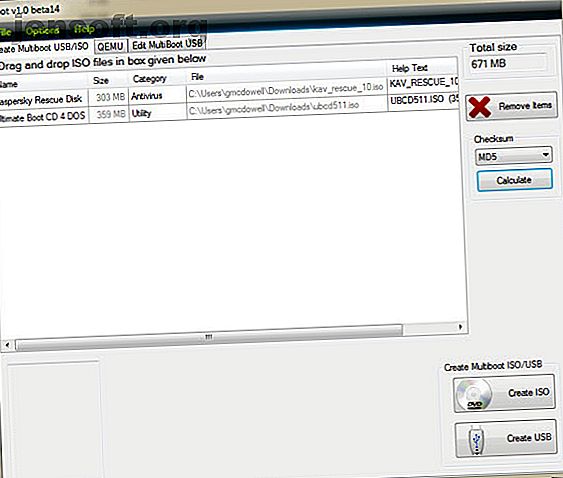
Ensuite, cliquez sur le bouton Créer une clé USB . Le programme vous invitera à sélectionner le lecteur USB sur lequel vous souhaitez installer les ISO et à sélectionner le type de chargeur de démarrage que vous souhaitez utiliser. Si votre clé USB est formatée en FAT32, XBoot recommande Syslinux. Si la clé USB est formatée en NTFS, Grub4DOS est recommandé. Vous pouvez également sélectionner Ne pas installer de chargeur de démarrage, mais comme vous voulez que la clé USB soit amorçable, vous l'ignorerez probablement.
Cliquez sur OK et nous sommes en route!
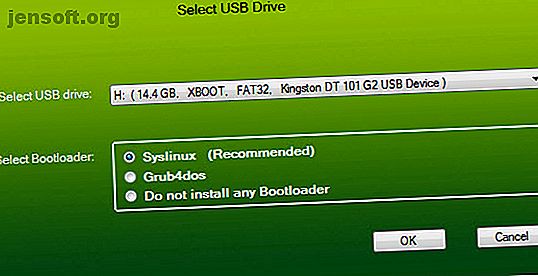

Xboot a également les mêmes fonctionnalités QEMU, où vous pouvez démarrer un ISO de CD live ou démarrer la clé USB que vous venez de créer.
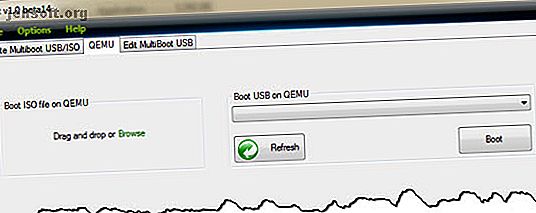
Bien qu’il s’agisse d’un programme légèrement plus volumineux, XBoot fonctionne un peu plus vite que MultiBootUSB. Une autre bonne idée est la possibilité de télécharger des fichiers ISO directement via le téléchargeur XBoot.
Télécharger: Xboot (gratuit)
4. YUMI: votre programme d'installation universel à démarrage multiple
YUMI est un outil bien respecté, qui n’est pas aussi riche en fonctionnalités que les autres de cette liste, mais constitue un choix solide pour la création de plusieurs clés USB de démarrage.
YUMI a un flux de travail légèrement différent. Vous choisissez la distribution de votre choix dans la liste, avant de rechercher l'ISO sur votre disque dur ou de suivre le lien fourni vers la page d'accueil de la distribution de votre choix.
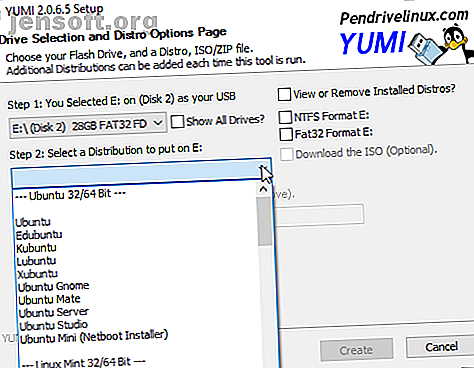
Sélectionnez votre distribution, dans ce cas Lubuntu, et localisez l'ISO sur votre disque dur.
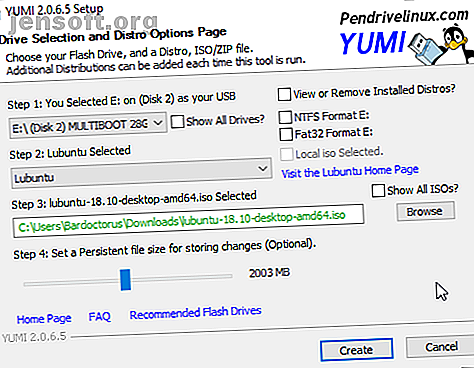
Lorsque vous êtes prêt, cliquez sur Créer . Ça va prendre quelques minutes. Ensuite, vous pouvez répéter le processus pour ajouter d’autres images de système d’exploitation à votre lecteur.
De plus, YUMI ne dispose pas des outils QEMU de MultiBootUSB ou XBoot. Ce qu’il a, c’est le soutien d’innombrables administrateurs de réseau et travailleurs techniques qui l’utilisent au quotidien!
Télécharger: YUMI (gratuit)
Une clé USB pour tous vos systèmes d'exploitation
Pour utiliser les clés USB que vous avez créées, il est utile de savoir comment changer l'ordre de démarrage sur votre PC afin de pouvoir choisir celui à partir duquel démarrer.
Les clés USB multi-OS peuvent être excessives pour de nombreux utilisateurs, et vous pourriez être mieux avec une simple clé USB Windows amorçable Comment créer un CD / DVD / USB amorçable pour installer Windows Comment créer un CD / DVD / USB amorçable pour installer Windows Besoin d'un support d'installation pour réinstaller Windows? Nos conseils vous montrent comment créer un CD, une clé USB ou un DVD amorçable avec une image ISO à partir de zéro. Lire la suite .
Explorez plus en détail: double démarrage, systèmes d'exploitation, clé USB.

